Сүрөттөр же фотосүрөттөр менен иштөөдө бир сүрөттү экинчисине каптоо операциясы башкаларга караганда көбүрөөк колдонулат. Мунун эң ыңгайлуу жолу - бул адистештирилген программалардын - графикалык редакторлордун жардамы менен. Сүрөттөрдү айкалыштыруунун жол-жобосу кыйын эмес, бирок колдонулган колдонмого жараша иш-аракеттердин ырааттуулугу ар башка болушу мүмкүн.
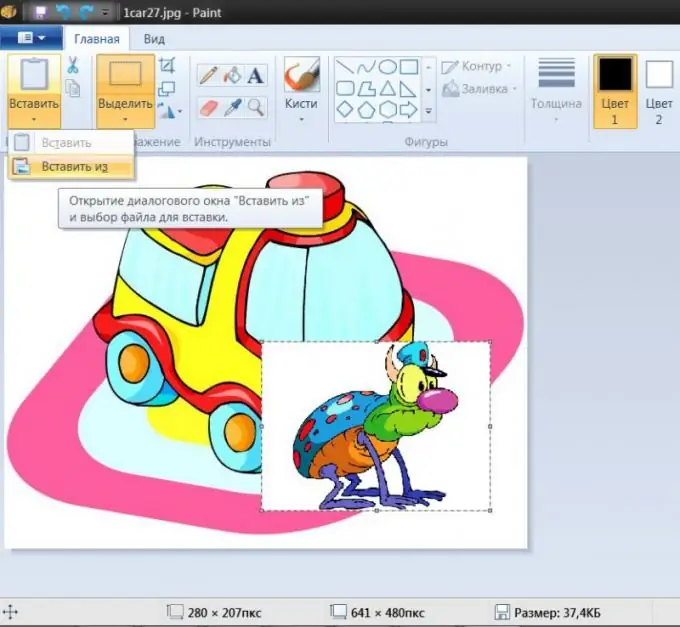
Нускамалар
1 кадам
Мисалы, Windows программалык куралдарынын бир бөлүгү болгон Paint стандарттуу графикалык редакторун колдонуңуз. Колдонмону ишке киргизип, Ctrl + O баскычтар айкалышын басыңыз, натыйжада фондо пайда боло турган сүрөттү таап, ачыңыз.
2-кадам
Paint менюсунда "Paste" деген жазуусу бар ачылуучу тизмени ачып, "Paste from" сабын тандаңыз - графикалык редактор файлды жүктөө диалогун кайрадан ишке киргизет. Экинчи сүрөттү таап, ачуу үчүн аны колдонуңуз - Paint аны биринчисинин үстүнө коет. Сиз бул сүрөттүн ордун жана көлөмүн тууралай аласыз - муну кыстарылган сүрөттүн контуруна жайгаштырылган бекитүү чекиттерин жылдыруу менен жасаңыз. Бул операция киргизилгенден кийин гана мүмкүн болот, кийинчерээк кадрды бекитүү чекиттери менен кайтарып берүү мүмкүн болбой калат.
3-кадам
Ctrl + S тез баскычын басып, айкалышкан сүрөттү сактаңыз.
4-кадам
Эгерде Adobe Photoshop графикалык редакторун колдонуу мүмкүнчүлүгүңүз болсо, анда бул эки сүрөттү бириктирүү мүмкүнчүлүктөрүнүн спектрин кыйла кеңейтет. Бул тиркемени ишке киргизгенден кийин, Paint редакторунда кандай колдонулса, ошондой эле анын фондук сүрөтүн ачыңыз - файлды ачуу диалогу жана ушул жерде Ctrl + O клавиатурасынын жарлыгы менен чакырылат.
5-кадам
Ошол эле жол менен экинчи сүрөттү ачыңыз. Андан кийин аны фондук сүрөттүн үстүндөгү өзүнчө катмарга коюңуз. Эгерде сизде эки сүрөт тең өзүнчө терезелерде ачылган болсо, анда катмарлар панелиндеги сызыкты чычкан менен башка терезеге сүйрөңүз. Сиз аны башкача жол менен жасай аласыз - сүрөттү толугу менен тандап (Ctrl + A), тандалганын көчүрүп алыңыз (Ctrl + C), башка терезеге өтүп, көчүрмөсүн чаптаңыз (Ctrl + V). Редактор киргизилген сүрөт үчүн эки учурда тең автоматтык түрдө жаңы катмар түзөт.
6-кадам
Жабыштырылган сүрөттүн ордун жана көлөмүн тууралаңыз - Ctrl + T баскычтар айкалышын басып, андан кийин Paint редакторундагыдай иштеңиз. Эгерде сиз Ctrl баскычын басып туруп, бекиткич чекиттерин жылдырсаңыз, анда киргизилген сүрөттүн өлчөмдөрү пропорциялуу өзгөрөт, туурасы жана бийиктиги катышын бурмалабай.
7-кадам
Алдыңкы пландагы сүрөттү фондук сүрөт менен аралаштыруу параметрлерин орнотуңуз. Анын тунук эместигин катмарлар панелиндеги Opacity ачылуучу тизмесин ачканда пайда болгон слайдер аркылуу жөндөсөңүз болот. Бул көзөмөлдүн сол жагында дагы бир тизме келтирилген, анда сүрөттөрдү каптоонун жыйырмадан ашык жолунун бирин тандай аласыз.






